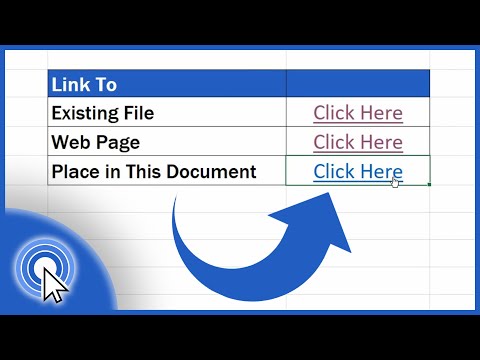वेक्टर ग्राफिक्स बहुत अच्छे हैं! कोई फर्क नहीं पड़ता कि कितना छोटा या कितना बड़ा है, वे पिक्सेलेट नहीं करते हैं। यह आपको उनका लगभग हर तरह से उपयोग करने में सक्षम बनाता है जिसके बारे में आप सोच सकते हैं। वेक्टर 8 बॉल बनाने का तरीका जानने के लिए आगे पढ़ें।
कदम

चरण 1. इंकस्केप में, अंडाकार आइकन चुनें।
Ctrl कुंजी दबाए रखते हुए, एक वृत्त बनाएं। Ctrl सर्कल को पूरी तरह गोल रखता है।

चरण 2. रूपरेखा (स्ट्रोक) निकालें।
इसके द्वारा करें:
- स्क्रीन के नीचे बाईं ओर देखें जहां फिल एंड स्ट्रोक टूलबार है।
-
स्ट्रोक पर राइट क्लिक करें (इस स्क्रीनशॉट में काला) और स्ट्रोक निकालें चुनें।

इंकस्केप चरण 3 के साथ एक वेक्टर 8 बॉल बनाएं चरण 3. भरण का रंग बदलें।
बाईं माउस क्लिक के साथ एक भूरा रंग चुनें।

इंकस्केप चरण 4 के साथ एक वेक्टर 8 बॉल बनाएं चरण 4. ग्रेडिएंट आइकन पर क्लिक करें और फिर रेडियल विकल्प चुनें।

इंकस्केप चरण 5 के साथ एक वेक्टर 8 बॉल बनाएं चरण 5. ग्लोब के ऊपरी बाएँ भाग में क्लिक करें जिसे आपने बनाया है।
आकृति के आर-पार लगभग 2/3 के निचले बाएँ तक नीचे की ओर खींचें।
स्क्रीनशॉट में ध्यान दें कि एक हैंडल है जो नीला है। अगले चरण के लिए इसे नीला (या चयनित) होना चाहिए।

इंकस्केप चरण 6 के साथ एक वेक्टर 8 बॉल बनाएं चरण 6. नीले रंग के हैंडल के साथ, अपने माउस से काले रंग का चयन करें।
यह इसे एक काला/नारंगी ढाल देगा।

इंकस्केप चरण 7 के साथ एक वेक्टर 8 बॉल बनाएं चरण 7. 8 गेंद के लिए सफेद गोला बनाएं।
उपयुक्त आकार के दूसरे गोले से शुरू करें और फिर इसे सफेद कर दें। इसे वहां ले जाएं जहां आपको लगता है कि यह होना चाहिए।

इंकस्केप चरण 8 के साथ एक वेक्टर 8 बॉल बनाएं चरण 8. [इमेज: इंकस्केप ग्रेडिएंट आइकन.पीएनजी|बाएं]ग्रेडिएंट आइकन पर फिर से क्लिक करें, लेकिन इस बार, लीनियर ग्रेडिएंट का चयन करें।
यह रेडियल के ठीक बाईं ओर है।

इंकस्केप चरण 9 के साथ एक वेक्टर 8 बॉल बनाएं चरण 9. सर्कल के शीर्ष केंद्र से शुरू करें और ग्रेडिएंट को कम करें।
इससे निचला भाग भूरा हो जाएगा।

इंकस्केप चरण 10. के साथ एक वेक्टर 8 बॉल बनाएं स्टेप 10. ए (टेक्स्ट टूल) पर क्लिक करें और 8 बॉल में व्हाइट सर्कल में जाएं।
प्रकार
चरण 8..

इंकस्केप चरण 11 के साथ एक वेक्टर 8 बॉल बनाएं चरण 11. तीर पर क्लिक करें और फिर 8 को तब तक 'बढ़ो' करें जब तक यह सही आकार न हो जाए।

इंकस्केप स्टेप 12 के साथ एक वेक्टर 8 बॉल बनाएं चरण 12. 8 अभी भी चयनित होने के साथ, Shift कुंजी दबाए रखें और हल्के भूरे रंग का चयन करें।
यह 8 को हल्के भूरे रंग की रूपरेखा देगा। यह 8 के निचले भाग में सबसे अधिक ध्यान देने योग्य होगा।

इंकस्केप चरण 13. के साथ एक वेक्टर 8 बॉल बनाएं चरण 13. पहले सर्कल पर वापस क्लिक करें और इसे Ctrl D से कॉपी करें।
Ctrl कुंजी दबाए रखें, नीचे, केंद्र तीर का चयन करें और आगे बढ़ना शुरू करें। आप वृत्त के आकार को कम कर रहे हैं और इसे ऊपर ले जा रहे हैं।

इंकस्केप चरण 14. के साथ एक वेक्टर 8 बॉल बनाएं स्टेप 14. साइड सेंटर एरो पर क्लिक करें, शिफ्ट को होल्ड करें और साइड की तरफ खींचें।
यह इसे कुछ हद तक फैलाएगा।

इंकस्केप चरण 15. के साथ एक वेक्टर 8 बॉल बनाएं चरण 15. पथ >> ऑब्जेक्ट से पथ का चयन करके ऑब्जेक्ट को पथ में बदलें।

इंकस्केप स्टेप 16 के साथ एक वेक्टर 8 बॉल बनाएं स्टेप 16. नोड एडिट टूल पर क्लिक करें, बॉटम नोड को सेलेक्ट करें और पुश अप करें।
आप प्रतिबिंब को थोड़ा विकृत/समतल करने का प्रयास कर रहे हैं।

इंकस्केप चरण 17. के साथ एक वेक्टर 8 बॉल बनाएं चरण 17. ग्रेडिएंट आइकन चुनें और लीनियर विकल्प का उपयोग करके, ग्रेडिएंट बनाएं।
आप सर्कल के शीर्ष केंद्र से शुरू करेंगे।

इंकस्केप चरण 18 के साथ एक वेक्टर 8 बॉल बनाएं Step 18. इसे काफी नीचे लाने के बाद ऊपर के हैंडल को सेलेक्ट करें और इसे ऊपर की तरफ ले जाएं।
इससे ढाल को और भी हल्का करने का प्रभाव पड़ता है।